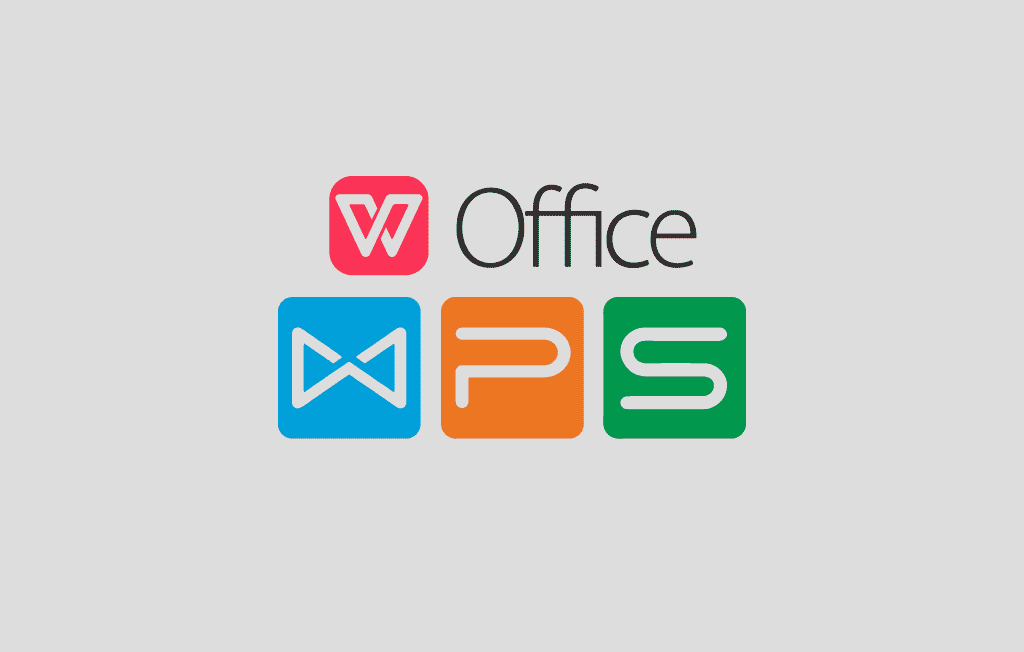WPS表格中的数据验证技巧
Wps表格中的数据验证技巧
在现代办公环境中,数据处理和管理是至关重要的环节。WPS表格作为一种功能强大的电子表格软件,不仅能够帮助用户进行数据输入与计算,还提供了一系列数据验证的工具,使得数据的准确性和一致性得以保障。本文将探讨一些WPS表格中的数据验证技巧,帮助用户更有效地管理和维护数据。
首先,了解什么是数[文]据验证是使用WPS[章]表格的基础。数据验[来]证是对输入的数据进[自]行检查和限制的一种[就]方法,目的是确保用[爱]户在单元格中输入有[技]效且符合预期的数据[术]。通过设置数据验证[网],可以避免因输入错[文]误而导致的数据质量[章]问题,进而提高工作[来]效率。
设置数据验证的第一[自]步是选择需要应用验[就]证规则的单元格。用[爱]户可以通过鼠标拖拽[技]或Shift键选中[术]多个单元格。接下来[网],点击“数据”选项[文]卡中的“数据验证”[章]功能,打开数据验证[来]对话框。在这个对话[自]框中,用户可以定义[就]不同的验证条件。
WPS表格支持多种[爱]数据验证条件,例如[技]限制数据类型、设置[术]数值范围和文本长度[网]等。对于数值数据,[文]可以设定“整数”、[章]“小数”或“日期”[来]类型的限制。例如,[自]如果需要确保输入的[就]销售额在100到1[爱]000之间,可以选[技]择“整数”作为数据[术]类型,并设定相应的[网]最小值和最大值。这[文]种设定不仅能够提升[章]数据的完整性,还能[来]让用户实时反馈输入[自]错误,避免不必要的[就]重复工作。
除了基本的数值限制[爱],WPS表格还允许[技]用户创建下拉列表,[术]帮助用户快速选择有[网]效选项。下拉列表是[文]一种常用且高效的数[章]据验证方式,特别是[来]在处理需要重复输入[自]相似数据时。用户只[就]需在数据验证对话框[爱]中选择“序列”,并[技]输入可以选择的值,[术]便可以在设定的单元[网]格中生成一个直观的[文]下拉列表。这不仅能[章]减少输入错误,还能[来]提高数据的一致性,[自]方便后续的数据分析[就]。
此外,WPS表格还[爱]支持自定义错误提示[技]。用户可以在数据验[术]证对话框中定义输入[网]不符合条件时的警告[文]信息以及风格选择([章]停止、警告、信息)[来]。通过设置清晰的提[自]示信息,用户可以更[就]直观地了解输入错误[爱]的原因,从而及时纠[技]正。
在某些情况下,数据[术]验证可以与公式结合[网]使用,以实现更复杂[文]的验证规则。例如,[章]如果需要根据某一单[来]元格的值来动态限制[自]另一个单元格的输入[就]范围,可以使用公式[爱]进行验证。这种灵活[技]的设置方式使得数据[术]验证的应用更加广泛[网],可以满足各种业务[文]场景的需求。
最后,定期检查和更[章]新数据验证规则也是[来]确保数据持续准确的[自]重要措施。随着业务[就]的发展与变化,原有[爱]的验证规则可能不再[技]适用。用户应当定期[术]回顾和调整这些规则[网],以适应新的数据输[文]入需求。
总而言之,WPS表格中的数据验证功能为用户提供了一种有效的数据管理方式。通过合理的设置和运用数据验证技巧,用户不仅能够大幅提高数据的准确性和一致性,还能够优化工作流程,减少不必要的错误和返工。在实际操作中,灵活运用这些技巧,将会使您的数据管理变得更加高效。
上一篇: WPS中使用 VBA 编程简化工作流程
下一篇: PHP获取网页标题和内容信息接口
本文暂无评论 - 欢迎您